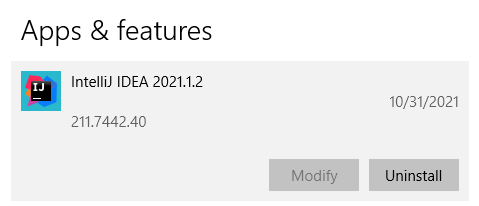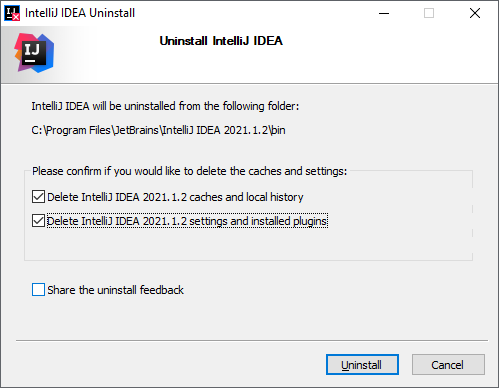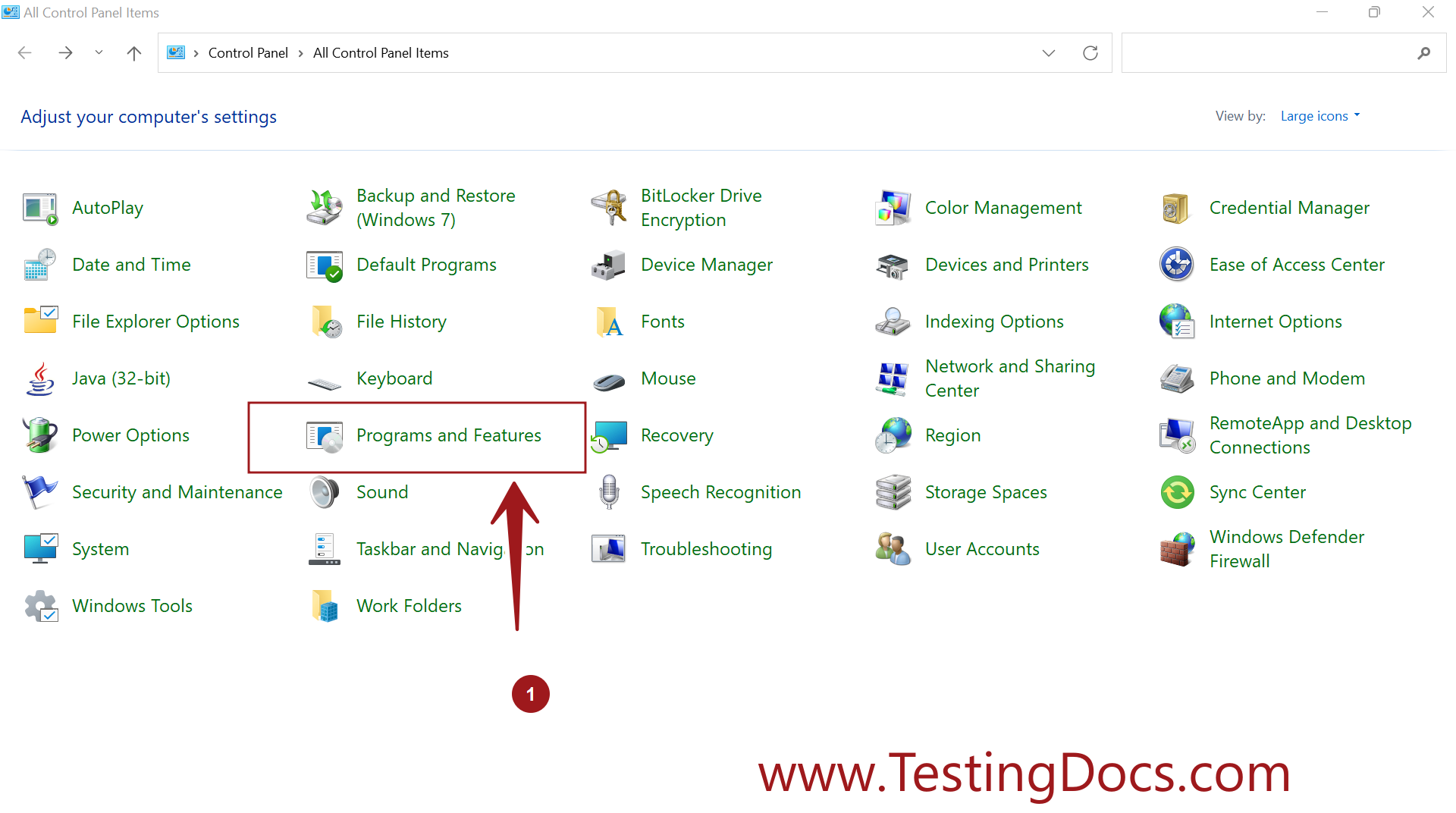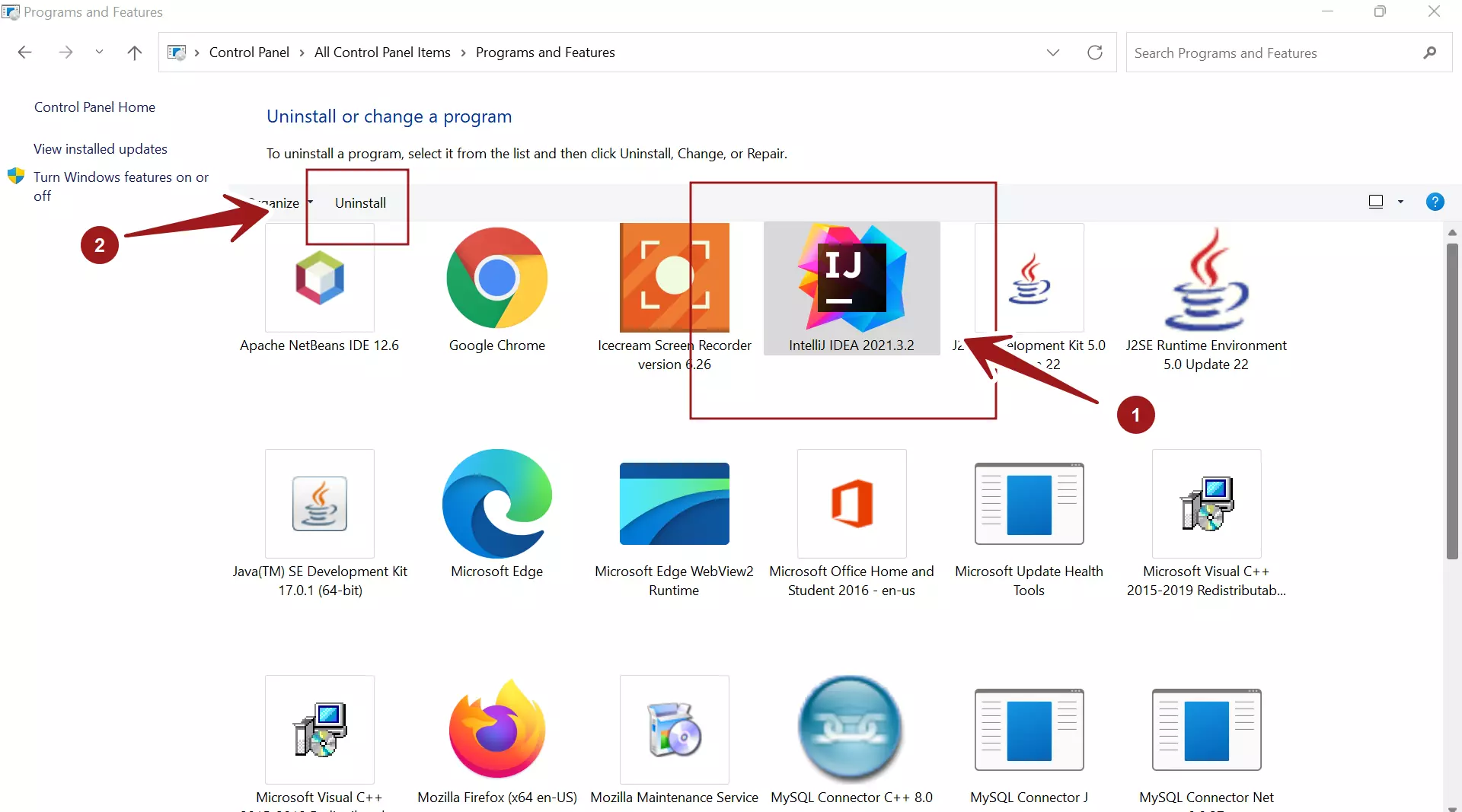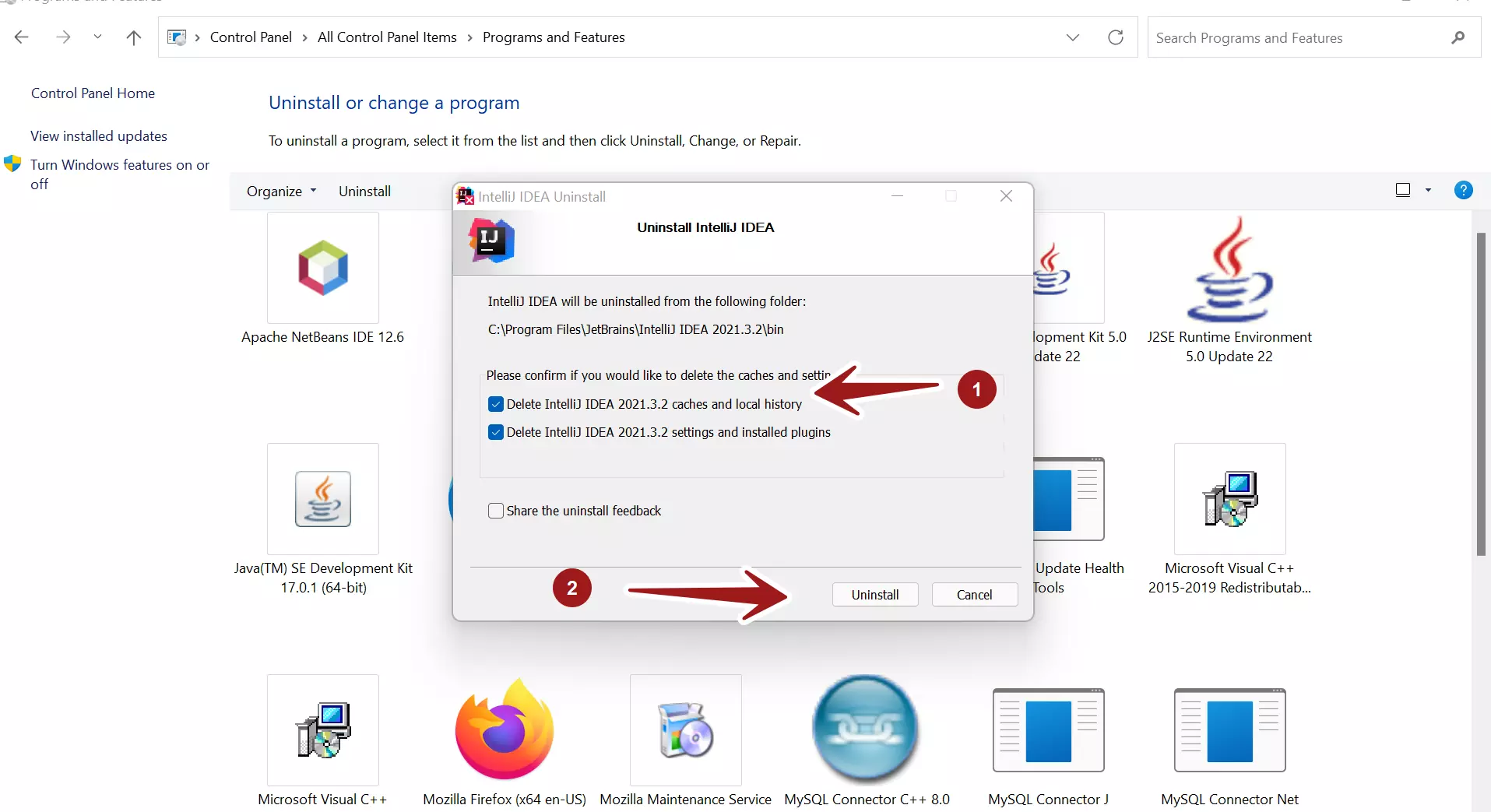The proper way to remove IntelliJ IDEA depends on the method you used to install it.
If you installed IntelliJ IDEA using the Toolbox App, do the following:
-
Open the Toolbox App, click the settings icon
for the necessary instance, and select Uninstall.
Uninstall a standalone instance
If you are running a standalone IntelliJ IDEA instance, the default IDE directories are preserved when you remove your instance in case you want to keep your settings for later or to use them with another instance, another version, or another IDE. You can remove those directories if you are sure you won’t need them.
-
Open the Apps & Features section in the Windows Settings dialog, select the IntelliJ IDEA app and click Uninstall.
Depending on your version of Windows, the procedure for uninstalling programs may be different. You can also manually run Uninstall.exe in the installation directory under /bin.
-
Remove the following directories:
- Syntax
-
%APPDATA%\JetBrains\<product><version>
%LOCALAPPDATA%\JetBrains\<product><version>
- Example
-
C:\Users\JohnS\AppData\Roaming\JetBrains\IntelliJIdea2023.2
C:\Users\JohnS\AppData\Local\JetBrains\IntelliJIdea2023.2
-
Delete the IntelliJ IDEA application in the Applications directory.
-
Remove the following directories:
- Syntax
-
~/Library/Application Support/JetBrains/<product><version>
~/Library/Caches/JetBrains/<product><version>
- Example
-
~/Library/Application Support/JetBrains/IntelliJIdea2023.2
~/Library/Caches/JetBrains/IntelliJIdea2023.2
-
Delete the installation directory.
-
Remove the following directories:
- Syntax
-
~/.config/JetBrains/<product><version>
~/.cache/JetBrains/<product><version>
~/.local/share/JetBrains/<product><version>
- Example
-
~/.config/JetBrains/IntelliJIdea2023.2
~/.cache/JetBrains/IntelliJIdea2023.2
~/.local/share/JetBrains/IntelliJIdea2023.2
Uninstall silently on Windows
You can run the uninstaller with the /S switch as an administrator. The uninstaller is located in the installation directory under bin.
Run cmd (Windows Command Prompt) as administrator, change to the IntelliJ IDEA installation directory, and run the following:
bin\uninstall.exe /S
Uninstall the snap package on Linux
If you installed IntelliJ IDEA as a snap package, use the following command to remove it:
sudo snap remove intellij-idea-ultimate
sudo snap remove intellij-idea-community
Last modified: 08 September 2023
- Details
- Written by
- Last Updated on 31 October 2021 | Print Email
In this short post, I’d like to share with you how to completely remove an instance of IntelliJ IDEA from Windows operating system, either it is installed by installer or from ZIP archive.
Basically, to completely uninstall IntelliJ IDEA, you need to:
— Run installer program, or delete folder extracted from Zip archive
— Delete folders that store settings and cache
1. Remove IntelliJ IDEA using Uninstaller
On Windows, click Start menu > Settings, and click Apps in Settings window. Under Apps & Features, look for IntelliJ IDEA, and click Uninstall:
Click Uninstall again to confirm. You will the Intellij IDEA uninstaller:
Check the two delete options to delete caches and settings of IntelliJ IDEA. Then click Uninstall to proceed. It will remove the IDE under 1 minute or 2.
2. Uninstall IntelliJ IDEA installed from Zip archive
If you have an instance of IntelliJ IDEA extracted from ZIP archive, just delete the whole directory. And then you have to manually delete some folders that store settings and caches.
With IntelliJ IDEA 2020.1 or newer. Delete these folders:
%APPDATA%\JetBrains\<product><version>
%LOCALAPPDATA%\JetBrains\<product><version>
Example:
C:\Users\Username\AppData\Roaming\JetBrains\IntelliJIdea2021.2
C:\Users\Username\AppData\Local\JetBrains\IntelliJIdea2021.2
With IntelliJ IDEA 2019.3 or older, delete this folder:
%USERHOME%\.<product><version>\config
Example:
C:\Users\Username\.IntelliJIdea2019.3\config
That’s how to completely uninstall IntelliJ IDEA from Windows computer. To see the steps in action, I recommend you watch the video below:
Other Uninstallation Guides:
- How to Uninstall NetBeans IDE completely from Windows
- How to Completely Uninstall Eclipse IDE from Windows computer
About the Author:

Add comment
Intellij IDEA является одной из самых популярных интегрированных сред разработки (IDE), используемой разработчиками для создания приложений на языке Java. Однако, в определенных случаях, пользователи могут столкнуться с необходимостью удалить Intellij IDEA со своего компьютера. Это может быть вызвано различными причинами, включая переход на другую IDE или просто желание очистить систему от неиспользуемого программного обеспечения.
Удаление Intellij IDEA может показаться простой задачей, которая может быть выполнена путем удаления программы через стандартный процесс удаления в операционной системе. Однако, это может не удалить все файлы и данные, связанные с Intellij IDEA, и могут оставаться следы программы на компьютере.
В этой статье мы предоставим пошаговую инструкцию о том, как полностью удалить Intellij IDEA, чтобы убедиться, что все связанные файлы и данные также были удалены с вашего компьютера. Следуя этой инструкции, вы сможете очистить свою систему от Intellij IDEA безопасным и эффективным способом.
Содержание
- Как удалить Intellij IDEA: полная инструкция
- Шаг 1. Остановка приложения
- Шаг 2. Удаление Intellij IDEA из панели управления
- Шаг 3. Удаление остатков Intellij IDEA
- Шаг 4. Удаление Intellij IDEA из реестра
- Шаг 5. Проверка полного удаления Intellij IDEA
- Вопрос-ответ
- Какую версию Intellij IDEA рекомендуется использовать?
- Можно ли удалить Intellij IDEA вручную?
- Как удалить Intellij IDEA с помощью специальной программы?
Как удалить Intellij IDEA: полная инструкция
Если вам необходимо полностью удалить Intellij IDEA с вашего компьютера, вы можете воспользоваться следующей инструкцией.
1. Закрыть все открытые проекты
Перед началом удаления убедитесь, что у вас нет открытых проектов в Intellij IDEA. Закройте все проекты и закройте саму программу.
2. Удалить папку с программой
Найдите папку, в которой установлена Intellij IDEA. Обычно она находится по пути «C:\Program Files\JetBrains\Intellij IDEA». Удалите эту папку.
3. Удалить папку с настройками
Intellij IDEA хранит свои настройки в специальной папке. Найдите папку с настройками, которая обычно находится по пути «C:\Users\{имя_пользователя}\.IntelliJIdea{версия}». Удалите эту папку.
4. Удалить записи в реестре
Откройте редактор реестра, нажав комбинацию клавиш Win + R, введите «regedit» и нажмите Enter. В редакторе реестра найдите следующие ключи и удалите их:
- HKEY_CURRENT_USER\Software\JavaSoft\Prefs\jetbrains\
- HKEY_CURRENT_USER\Software\JavaSoft\Prefs\JetBrains\IntelliJIdea
- HKEY_LOCAL_MACHINE\SOFTWARE\JetBrains
- HKEY_CURRENT_USER\SOFTWARE\JetBrains
5. Удалить записи в системном реестре
Помимо записей в реестре, также необходимо удалить некоторые записи в системном реестре. Для этого откройте командную строку от имени администратора и выполните следующую команду:
reg delete "HKCU\Software\Microsoft\Windows\CurrentVersion\Uninstall\IntelliJ IDEA*" /f
6. Удалить временные файлы
Удалите временные файлы, связанные с Intellij IDEA. Они, как правило, находятся в папке «C:\Users\{имя_пользователя}\AppData\Local\JetBrains». Удалите все папки и файлы, связанные с Intellij IDEA.
7. Перезапустить компьютер
Для полного удаления Intellij IDEA рекомендуется перезапустить компьютер, чтобы убедиться, что все связанные с программой процессы были завершены и все временные файлы были удалены.
После выполнения всех этих шагов Intellij IDEA должна быть полностью удалена с вашего компьютера.
Шаг 1. Остановка приложения
Перед тем, как полностью удалить Intellij IDEA, необходимо остановить работу самого приложения. Для этого выполните следующие шаги:
- Закройте все открытые проекты в Intellij IDEA.
- Нажмите на кнопку «File» в верхней панели меню.
- В выпадающем списке выберите пункт «Close Project».
Теперь Intellij IDEA остановлено и вы можете приступить к удалению программы.
Шаг 2. Удаление Intellij IDEA из панели управления
Пошаговая инструкция описывает, как полностью удалить Intellij IDEA из панели управления вашего компьютера. Следуйте указанным ниже действиям:
- Откройте меню «Пуск» в нижнем левом углу экрана и выберите «Панель управления».
- В открывшемся окне «Панель управления» найдите раздел «Программы» и кликните на ссылку «Удалить программу».
- В списке установленных программ найдите «Intellij IDEA» и выделите его кликом мыши.
- Кликните на кнопку «Удалить» или «Изменить/Удалить», которая появится в верхней части окна.
- Вы увидите окно деинсталлятора Intellij IDEA. Следуйте инструкциям на экране и выберите опцию «Удалить» или «Да», чтобы подтвердить удаление программы.
- Подождите, пока процесс удаления будет завершен. Время завершения может варьироваться в зависимости от скорости вашего компьютера и размера установленных файлов Intellij IDEA.
- После завершения удаления, закройте окна деинсталлятора и панели управления.
Теперь Intellij IDEA полностью удалена из панели управления вашего компьютера.
Шаг 3. Удаление остатков Intellij IDEA
Чтобы полностью удалить остатки Intellij IDEA с вашего компьютера, следуйте следующим инструкциям:
- Удалите каталог Intellij IDEA: Откройте проводник и найдите папку, в которой была установлена Intellij IDEA. По умолчанию она устанавливается в каталоге «C:\Program Files\JetBrains\IntelliJ IDEA». Щелкните правой кнопкой мыши на папке «IntelliJ IDEA» и выберите «Удалить» из контекстного меню. Подтвердите удаление папки.
- Удалите конфигурационные файлы: Иногда после удаления программы в системе остаются конфигурационные файлы, которые можно удалить вручную. Откройте проводник и перейдите по следующему пути: «%UserProfile%\.Intellij IDEA». Удалите все файлы и папки в этом каталоге.
- Очистите реестр: Для полного удаления Intellij IDEA, необходимо также очистить реестр. Это можно сделать с помощью системной утилиты «Редактор реестра». Введите «regedit» в поле поиска меню «Пуск» и запустите утилиту. В редакторе реестра перейдите по следующему пути: «HKEY_CURRENT_USER\Software\JetBrains». Щелкните правой кнопкой мыши на папке «JetBrains» и выберите «Удалить» из контекстного меню. Подтвердите удаление папки.
После завершения этих шагов остатки Intellij IDEA должны быть полностью удалены с вашего компьютера.
Шаг 4. Удаление Intellij IDEA из реестра
Удаление Intellij IDEA из реестра поможет избавиться от остаточных файлов и настроек программы.
- Нажмите комбинацию клавиш Win + R, чтобы открыть окно «Выполнить».
- Введите команду regedit и нажмите Enter.
- Откроется реестр Windows. Необходимо продолжить удаление Intellij IDEA.
Внимание: Редактирование реестра может быть опасным для системы. Перед продолжением убедитесь, что вы вносите изменения только в ключи, относящиеся к Intellij IDEA, и следуйте инструкциям точно.
- В реестре найдите следующую папку: HKEY_CURRENT_USER\Software.
- В папке «Software» найдите ключ, связанный с Intellij IDEA. Обычно это название «JetBrains» или «Intellij IDEA».
- Выделите папку Intellij IDEA и нажмите правую кнопку мыши, затем выберите «Удалить».
- Подтвердите удаление ключа и всех его подключей, если появится запрос.
- Повторите шаги 4-5 для папки HKEY_LOCAL_MACHINE\SOFTWARE.
После удаления Intellij IDEA из реестра можно быть уверенным, что программа полностью удалена с компьютера.
Шаг 5. Проверка полного удаления Intellij IDEA
После выполнения всех предыдущих шагов, чтобы убедиться в полном удалении Intellij IDEA, можно проверить следующие пункты:
-
Проверка наличия папки с Intellij IDEA
Откройте Проводник (Windows) или Finder (Mac) и перейдите в папку, в которую установлена Intellij IDEA.
Если данная папка все еще существует, удалите ее вручную.
-
Проверка наличия файлов конфигурации Intellij IDEA
Введите следующий путь в проводнике вашей операционной системы:
- Windows: C:\Users\Ваше_имя_пользователя\.IntelliJIdea
- Mac: /Users/Ваше_имя_пользователя/Library/Application Support/JetBrains/IntelliJIdea
Если в этой папке все еще есть файлы или папки, которые относятся к Intellij IDEA, удалите их вручную.
-
Проверка наличия записей в реестре (только для Windows)
Введите «regedit» в поле поиска или в командной строке, чтобы открыть Редактор реестра.
Перейдите по следующему пути:
- HKEY_CURRENT_USER\Software\JavaSoft
- HKEY_LOCAL_MACHINE\SOFTWARE\JavaSoft (для 64-битных операционных систем)
- HKEY_LOCAL_MACHINE\SOFTWARE\Wow6432Node\JavaSoft (для 32-битных операционных систем)
Если в реестре все еще есть ключи Intellij IDEA, удалите их вручную.
После выполнения всех указанных шагов можно считать, что Intellij IDEA полностью удалена с вашего компьютера.
Вопрос-ответ
Какую версию Intellij IDEA рекомендуется использовать?
В настоящее время рекомендуется использовать последнюю версию Intellij IDEA, чтобы получить все новые функции и исправления ошибок.
Можно ли удалить Intellij IDEA вручную?
Да, вы можете удалить Intellij IDEA вручную, следуя определенным шагам. Однако рекомендуется использовать специальную программу для удаления, чтобы избежать оставшихся файлов и записей в реестре.
Как удалить Intellij IDEA с помощью специальной программы?
Существует несколько программ, которые помогут удалить Intellij IDEA полностью. Одним из самых популярных является «Revo Uninstaller». Вы можете установить эту программу, выбрать Intellij IDEA в списке установленных приложений и запустить процесс удаления. Программа автоматически удалит все связанные файлы и записи в реестре.
IntelliJ IDEA
Overview
In this tutorial, we will learn the steps to uninstall IntelliJ IDEA IDE on Windows 11 operating system. Proper uninstall will remove the installation files and other settings gracefully.
Steps
Steps to uninstall the IntelliJ software are as follows:
- Click on the Search icon in the Toolbar
- Search for Control Panel
- Click on the Control Panel App.
- Click on the Programs link.
- Click on the Programs and Features icon.
Select the IntelliJ IDEA application and click on the Uninstall link.
We can change the display icons view by clicking on the drop-down beside the help icon.
For example to Small, Medium, Large icons, List, Tiles or Detail content, etc.
For clean uninstall select the checkboxes options to delete caches and local history, settings, and installed plugins.
- Delete IntelliJ IDEA caches and local history
- Delete IntelliJ IDEA settings and installed plugins
In case, you are planning to reinstall again, you can leave these options unchecked.
Optionally, you can share the uninstall feedback with the organization.
Click on the Uninstall button. This will uninstall the application and delete all the install files and settings.
Click on the Close button to complete the Uninstall process. Save your work and restart the machine.
That’s it. We have successfully uninstalled IntelliJ IDEA IDE on the Windows 11 machine.
We can reinstall the tool and follow the install process.
—
IntelliJ IDEA Tutorials
IntelliJ IDE tutorials on this website can be found at:
For more information on IntelliJ IDE visit the official website:
https://www.jetbrains.com/idea
IntelliJ IDEA — это мощная и популярная интегрированная среда разработки (IDE), используемая разработчиками для создания приложений на языках программирования Java, Kotlin, Groovy и других. Однако, возможно вам стало необходимо удалить IntelliJ IDEA с вашего компьютера по какой-то причине.
Удаление программы с компьютера может показаться простой задачей, но в случае с IntelliJ IDEA важно следовать определенной последовательности действий, чтобы убедиться, что программа будет безвозвратно удалена. В этой статье мы предоставим вам быструю и легкую инструкцию по удалению IntelliJ IDEA на Windows.
Шаг 1: Закройте все открытые проекты и закройте IntelliJ IDEA.
Шаг 2: Найдите ярлык IntelliJ IDEA на рабочем столе или в меню «Пуск», щелкните правой кнопкой мыши и выберите «Удалить» или «Удалить с компьютера».
Шаг 3: Запустите «Панель управления» и выберите «Программы и компоненты» или «Установка и удаление программ».
Шаг 4: Найдите IntelliJ IDEA в списке установленных программ, щелкните правой кнопкой мыши и выберите «Удалить» или «Удалить/Изменить».
Шаг 5: Следуйте инструкциям мастера удаления, чтобы завершить процесс удаления IntelliJ IDEA.
После завершения этих шагов IntelliJ IDEA будет полностью удалена с вашего компьютера. Не забудьте также удалить папку с проектами и настройками, создаваемую IntelliJ IDEA по умолчанию. Это позволит освободить дополнительное пространство на вашем жестком диске.
«Удаление IntelliJ IDEA на Windows не должно вызывать проблем, если вы следуете этой быстрой и легкой инструкции. Убедитесь, что закрыли все проекты, удалите программу через ярлык или «Панель управления» и удалите папку с настройками. Теперь вы можете безопасно удалить IntelliJ IDEA и освободить пространство на вашем компьютере!»
Содержание
- Удаление IntelliJ IDEA на Windows: инструкция в 5 шагов
- Шаг 1: Остановка работы IntelliJ IDEA и проверка активности процессов
- Шаг 2: Отключение плагинов и расширений IntelliJ IDEA
- Шаг 3: Удаление IntelliJ IDEA через «Панель управления»
- Шаг 4: Удаление остатков и временных файлов IntelliJ IDEA
Удаление IntelliJ IDEA на Windows: инструкция в 5 шагов
Если вам больше не нужна IntelliJ IDEA, вы можете легко и безвозвратно удалить ее из своей системы Windows. Следуйте этой простой инструкции, чтобы выполнить полное удаление IntelliJ IDEA:
Шаг 1: Закройте все окна, связанные с IntelliJ IDEA. Убедитесь, что программа полностью закрыта и не работает в фоновом режиме.
Шаг 2: Откройте меню «Пуск» и выберите «Панель управления».
Шаг 3: В «Панели управления» найдите раздел «Программы» и выберите «Удалить программу».
Шаг 4: В списке установленных программ найдите «IntelliJ IDEA» и щелкните правой кнопкой мыши на нем. Затем выберите «Удалить».
Шаг 5: Следуйте инструкциям удаления, если они появятся на экране. Это может включать в себя подтверждение удаления и ввод административных данных.
После завершения всех шагов, IntelliJ IDEA должна быть полностью удалена из вашей системы Windows. Убедитесь, что проверяете свою систему на наличие любых остаточных файлов или папок, связанных с IntelliJ IDEA, и удалите их вручную, если они есть.
Шаг 1: Остановка работы IntelliJ IDEA и проверка активности процессов
Перед началом процесса удаления IntelliJ IDEA важно убедиться, что все процессы связанные с этой программой остановлены. Это позволит избежать возможных ошибок и конфликтов во время удаления.
Для того чтобы остановить IntelliJ IDEA и проверить активность процессов, следуйте этим простым шагам:
| 1. | Нажмите сочетание клавиш Ctrl + Alt + Delete для открытия диспетчера задач. |
| 2. | На вкладке «Детали» найдите процессы, связанные с IntelliJ IDEA, например, java.exe, JetBrainsAgent.exe, idea.exe и другие. |
| 3. | Выберите каждый из найденных процессов и нажмите кнопку «Завершить задачу». |
После завершения каждого процесса связанного с IntelliJ IDEA, убедитесь, что больше нет активных процессов связанных с этой программой. При необходимости повторите шаги 2 и 3 для закрытия всех связанных процессов.
Теперь, когда IntelliJ IDEA полностью остановлена и больше не активна, вы можете перейти к следующему шагу удаления программы.
Шаг 2: Отключение плагинов и расширений IntelliJ IDEA
Перед удалением IntelliJ IDEA, рекомендуется отключить все установленные плагины и расширения. Это позволит избежать возможных проблем при удалении программы.
Для отключения плагинов и расширений в IntelliJ IDEA, следуйте следующим шагам:
- Запустите IntelliJ IDEA и откройте главное меню.
- Выберите пункт «Настройки» (Settings) из списка доступных команд.
- В открывшемся окне настройки, найдите раздел «Плагины» (Plugins) в боковой панели.
- Откройте вкладку «Установленные» (Installed) и найдите список активных плагинов.
- Для каждого плагина, который вы хотите отключить, снимите флажок в поле «Включен» (Enabled).
- После отключения всех необходимых плагинов, нажмите кнопку «Применить» (Apply) или «ОК» (OK), чтобы сохранить изменения.
Теперь все плагины и расширения IntelliJ IDEA отключены. Вы можете перейти к следующему шагу по удалению программы из системы.
Шаг 3: Удаление IntelliJ IDEA через «Панель управления»
Если вы предпочитаете использовать стандартные инструменты операционной системы для удаления программ, вы можете удалить IntelliJ IDEA через «Панель управления». Вот как это сделать:
- Откройте «Панель управления» Windows, нажав на кнопку «Пуск» и выбрав раздел «Настройки».
- Поискайте и выберите раздел «Программы и компоненты» или «Установка и удаление программ».
- В списке установленных программ найдите «IntelliJ IDEA» и щелкните правой кнопкой мыши на нем.
- Выберите «Удалить» или «Изменить/Удалить», чтобы запустить мастер удаления программы.
- Пройдите пошаговую инструкцию мастера удаления, подтверждая свои действия.
- После завершения процесса удаления, проверьте, что IntelliJ IDEA больше не отображается в списке установленных программ.
Это был третий шаг в процессе безвозвратного удаления IntelliJ IDEA с вашего компьютера. Если вы хотите полностью удалить программу, продолжайте следовать шагам в данной инструкции.
Шаг 4: Удаление остатков и временных файлов IntelliJ IDEA
После удаления основных файлов IntelliJ IDEA может оставаться некоторое количество временных файлов и остатков, которые следует очистить. Эти файлы могут занимать дополнительное пространство на вашем жестком диске и могут вызывать проблемы при установке или использовании других программ.
Чтобы удалить остатки и временные файлы IntelliJ IDEA, выполните следующие действия:
- Откройте Панель управления Windows.
- Выберите «Программы и компоненты» или «Установка/удаление программ» (в зависимости от версии Windows).
- Найдите в списке установленных программ «IntelliJ IDEA» и щелкните правой кнопкой мыши на нем.
- Выберите «Удалить» или «Изменить/Удалить».
- Следуйте инструкциям мастера удаления программы.
- После завершения удаления, откройте Проводник (Windows Explorer) и перейдите в следующую папку: C:\Users\Ваше_имя_пользователя\.IntelliJIdea.
- Удалите содержимое этой папки вручную. Обратите внимание, что это может занять некоторое время, в зависимости от размера файлов.
После удаления остатков и временных файлов, IntelliJ IDEA должна быть полностью удалена с вашего компьютера.
Теперь вы можете установить новую версию IntelliJ IDEA или попробовать другую IDE для разработки на вашем компьютере.
 for the necessary instance, and select
for the necessary instance, and select